Cum se adaugă e -mail Google WorkSpace la WordPress
Publicat: 2025-02-10Utilizarea unui e -mail Google WorkSpace (fostul G Suite) cu WordPress vă ajută să trimiteți și să primiți e -mailuri profesional și în mod fiabil. Spre deosebire de un cont Gmail gratuit, un e -mail Google Workspace vă permite să utilizați numele dvs. de domeniu (de exemplu, [email protected]), îmbunătățirea brandingului și credibilității.
Cu toate acestea, WordPress nu acceptă nativ trimiterea prin e -mail prin intermediul serverelor Google, ceea ce poate duce la probleme de livrare prin e -mail. Acest ghid vă va arăta cum să configurați e -mailul Google Workspace, să configurați SMTP în WordPress și să depanați problemele de e -mail pentru a asigura o comunicare lină.
De ce să folosiți e -mailul Google WorkSpace cu WordPress?
Un e -mail Google Workspace oferă mai mult decât un aspect profesional. Îmbunătățește livrarea prin e -mail, se integrează cu funcțiile avansate ale Gmail și împiedică e -mailurile dvs. să aterizeze în folderele de spam.
Beneficiile utilizării e -mailului Google WorkSpace:
- Branding profesional - Utilizați numele dvs. de domeniu în loc de @gmail.com.
- O mai bună livrare prin e -mail - reduce șansele ca e -mailurile să meargă la spam.
- Securitate avansată -Google oferă 2FA, criptare și protecție anti-phishing .
- Acces încrucișat -sincronizează pe clienții mobili, desktop și web .
- Interfață Gmail - Obțineți toate funcțiile Gmail, dar cu domeniul dvs. de afaceri.
Dacă site -ul dvs. WordPress trimite e -mailuri tranzacționale, notificări de formular de contact sau înregistrări ale utilizatorilor, Google Workspace SMTP asigură că aceste e -mailuri sunt livrate în mod fiabil.
Cum se adaugă e -mail Google WorkSpace la WordPress
Urmați acești pași pentru a integra perfect e -mailul Google WorkSpace cu WordPress pentru livrare de e -mail fiabilă și comunicare profesională.
Pasul 1: Configurați e -mailul Google WorkSpace pentru domeniul dvs.
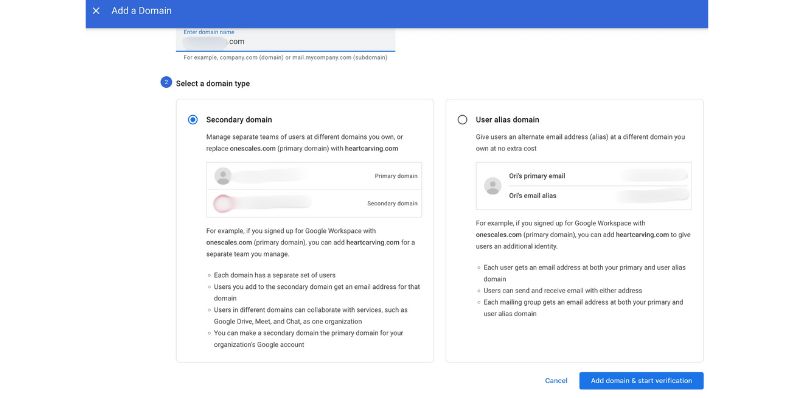
Înainte de a integra Google WorkSpace cu WordPress, trebuie să creați un e -mail Google Workspace și să -l conectați la numele dvs. de domeniu.
Cum să configurați e -mailul Google WorkSpace:
- Înscrieți -vă la Google Workspace la Google Workspace.
- Verificați -vă domeniul - Google va oferi o înregistrare TXT pe care trebuie să o adăugați la registratorul dvs. de domeniu (GoDaddy, Namecheap, Cloudflare etc.) .
- Configurați înregistrări MX - Actualizați înregistrările MX (Mail Exchange) ale domeniului pentru a direcționa e -mailurile prin serverele Google.
- Creați utilizatori de e -mail - adăugați utilizatori și alocați adrese de e -mail în Google Admin Console .
- Testați trimiterea și primirea e -mailurilor prin Gmail.
După ce e -mailul dvs. Google Workspace este configurat, acum îl puteți integra cu WordPress pentru e -mailuri de ieșire.
Pasul 2: Configurați e -mailul Google WorkSpace în WordPress
WordPress nu trimite e -mailuri în mod fiabil în mod implicit, deoarece majoritatea serverelor de găzduire nu au configurații de e -mail adecvate. Pentru a remedia acest lucru, vom folosi SMTP (protocol de transfer de e -mail simplu) pentru a trimite e -mailuri WordPress prin intermediul serverelor de e -mail Google.
Cum să configurați Google Workspace SMTP în WordPress:
- Instalați WP Mail SMTP - Accesați pluginuri> Adăugați nou , căutați WP Mail SMTP , instalați -l și activați -l.
- Accesați Setări> WP Mail SMTP - Selectați Google WorkSpace (Gmail) ca Mailer .
- Generați acreditări API Google -
- Accesați consola Google Developer .
- Creați un nou proiect și activați API -ul Gmail .
- Configurați ecranul de consimțământ OAuth și creați acreditări OAuth 2.0 .
- Copiați ID -ul clientului și secretul clientului în setările SMTP WP Mail.
- Autentificați cu Google - Faceți clic pe permiteți permisiunea WordPress pentru a trimite e -mailuri.
- Salvați modificările și trimiteți un e -mail de testare pentru a confirma totul.
Această configurație asigură că toate e -mailurile WordPress sunt dirijate prin intermediul serverelor de e -mail Google, îmbunătățind livrabilitatea și securitatea.

Pasul 3: Utilizați e -mailul Google WorkSpace cu formulare de contact WordPress
Dacă utilizați formulare de contact pe WordPress, este posibil să nu trimită e -mailuri în mod corespunzător decât dacă sunt configurați corect. Plugin -uri de formular popular precum WPForms, Formularul de contact 7 și formularele de gravitație necesită setări SMTP pentru a trimite mesaje cu succes.
Cum să configurați formularele de contact WordPress cu e -mailul Google WorkSpace:
- Accesați WPForms> Setări> E -mail (sau setările de contact Formularul 7).
- Introduceți adresa de e -mail Google WorkSpace ca expeditor.
- Utilizați WP Mail SMTP ca Mailer pentru a dirija corect e -mailurile.
- Salvați modificările și testați formularul prin trimiterea unui mesaj.
Dacă e -mailurile nu ajung în căsuța de e -mail, verificați setările spam și jurnalele SMTP pentru a vă asigura că formularul trimite în mod corespunzător mesaje.
Pasul 4: Fixarea problemelor de livrare prin e -mail în WordPress (SPF, DKIM, DMARC)
Uneori, chiar și după configurarea SMTP , e -mailurile pot merge în continuare la spam sau nu pot fi livrate . Acest lucru se întâmplă dacă setările de autentificare prin e -mail nu sunt configurate în mod corespunzător .
Pentru a îmbunătăți securitatea și livrarea prin e -mail , configurați următoarele:
1. înregistrare SPF (cadru de politică expeditor)
- Previne spoofingul prin e -mail și verifică domeniul tău ca expeditor legitim.
- Adăugați următoarea înregistrare TXT la setările DNS ale domeniului dvs.:
v = spf1 include: _spf.google.com ~ toate
2. DKIM (Domainkeys identificate Mail)
- Se asigură că e -mailurile trimise din domeniul dvs. nu sunt modificate în timpul transmiterii .
- Activați DKIM în Google Workspace prin consolă de administrare> Aplicații> Google Workspace> Gmail> Authenticate Email .
3. DMARC (autentificare a mesajelor bazate pe domeniu)
- Oferă securitate suplimentară prin e -mail și previne încercările de phishing .
- Adăugați următoarea înregistrare DMARC la setările DNS:
v = dmarc1; p = niciunul; RUA = Mailto: [email protected]
Cu SPF, DKIM și DMARC configurat, e -mailul Google WorkSpace devine extrem de sigur și mai puțin probabil să fie marcat ca SPAM.
Depanarea problemelor comune cu e -mailul Google WorkSpace și WordPress
Dacă e -mailurile WordPress încă nu funcționează , iată câteva probleme și remedieri comune:
- 1. WordPress nu trimite e -mailuri: Verificați dacă WP Mail SMTP este configurat corect și trimiteți e -mailuri de testare.
- 2. E -mailuri care urmează să spam: asigurați -vă înregistrările SPF, DKIM și DMARC la setările domeniului dvs.
- 3. Google Blocarea accesului SMTP WordPress: Utilizați autentificarea OAuth în loc de SMTP tradițional cu o parolă.
- 4. E -mailurile formularului de contact care nu sunt livrate: verificați jurnalele SMTP în WP Mail SMTP și verificați dacă furnizorul dvs. de e -mail permite trimiterea prin SMTP.
Concluzie
Configurarea e -mailului Google WorkSpace în WordPress ajută la îmbunătățirea fiabilității și securității prin e -mail. Prin configurarea SMTP cu WP Mail SMTP, integrarea acestuia cu formularele de contact WordPress și configurarea înregistrărilor de autentificare prin e -mail (SPF, DKIM, DMARC), puteți preveni defecțiunile prin e -mail și puteți asigura o livrare adecvată prin e -mail.
Pentru site -urile de afaceri, magazinele de comerț electronic și bloggerii profesioniști, utilizarea e -mailului Google Workspace cu WordPress asigură o comunicare fără probleme și o mai bună branding.
Aveți nevoie de un e -mail profesional pentru site -ul dvs. WordPress? Configurați astăzi Google Workspace și bucurați -vă de o comunicare de e -mail fiabilă!
